Mengatur margin di Google Docs adalah keterampilan penting untuk membuat dokumen yang rapi, profesional, dan mudah dibaca. Panduan ini akan memandu Anda melalui berbagai opsi penyesuaian margin yang tersedia di Google Docs, memastikan dokumen Anda tampil terbaik.
Dengan menguasai teknik ini, Anda dapat menyesuaikan tata letak dokumen untuk memenuhi kebutuhan spesifik Anda, mengoptimalkan keterbacaan, dan membuat dokumen yang berdampak.
Menyesuaikan Margin Halaman
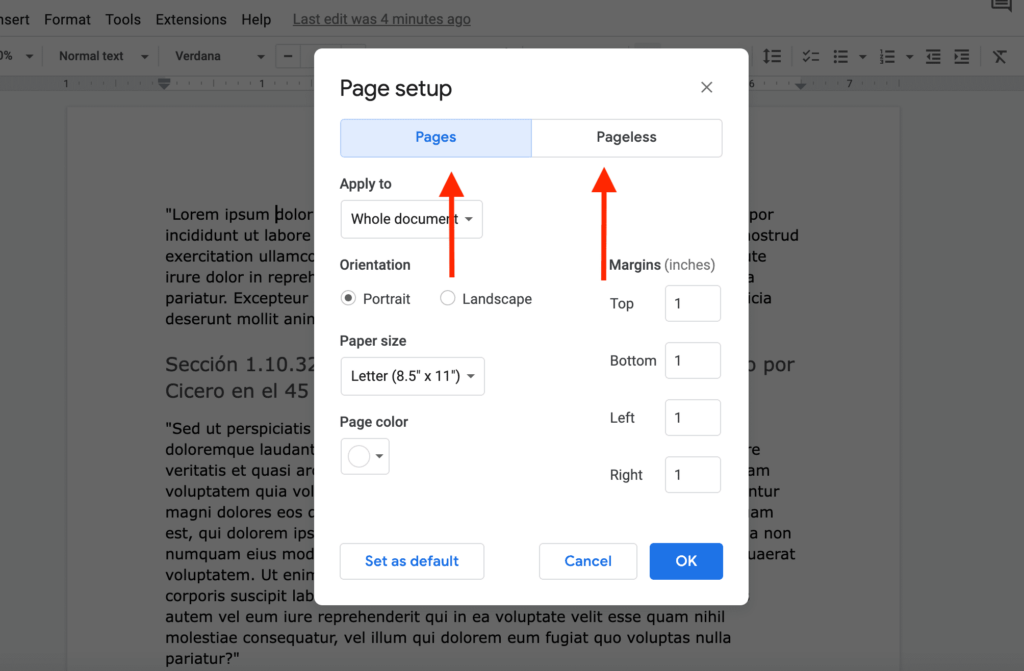
Margin halaman sangat penting untuk membuat dokumen yang profesional dan tertata. Google Docs menawarkan beberapa opsi penyesuaian margin yang mudah digunakan.
Mengubah Margin Normal, Mengatur margin di google docs
Untuk mengubah margin normal, ikuti langkah-langkah berikut:
- Buka dokumen Google Docs.
- Klik menu “File” > “Pengaturan halaman”.
- Di bagian “Margin”, masukkan nilai margin yang diinginkan (dalam inci) untuk atas, bawah, kiri, dan kanan.
- Klik “OK” untuk menyimpan perubahan.
Jenis Margin Lain
Selain margin normal, Google Docs juga menawarkan jenis margin lain:
- Margin Sempit:Margin ini mengurangi ruang kosong di sekitar teks, sehingga membuat dokumen lebih ringkas.
- Margin Lebar:Margin ini memperluas ruang kosong di sekitar teks, sehingga membuat dokumen terlihat lebih lapang.
- Margin Khusus:Margin ini memungkinkan Anda mengatur margin yang berbeda untuk halaman yang berbeda dalam dokumen.
Memilih Jenis Margin yang Tepat
Jenis margin yang Anda pilih bergantung pada tujuan dokumen. Margin normal biasanya digunakan untuk dokumen umum, sedangkan margin sempit atau lebar dapat digunakan untuk tujuan khusus, seperti dokumen yang dicetak dua sisi atau dokumen yang membutuhkan banyak ruang kosong.
Menggunakan Penggaris untuk Mengatur Margin
Penggaris Google Docs adalah alat yang berguna untuk menyesuaikan margin dokumen. Penggaris muncul di bagian atas dan kiri dokumen.
Menampilkan dan Menyembunyikan Penggaris
Untuk menampilkan penggaris, klik “Tampilan” pada menu dan pilih “Tampilkan Penggaris”. Untuk menyembunyikan penggaris, hapus centang pada opsi tersebut.
Mengubah Lebar Margin
Untuk mengubah lebar margin, seret penanda margin pada penggaris. Penanda margin berada di ujung kiri dan kanan penggaris untuk margin kiri dan kanan, serta di bagian atas dan bawah penggaris untuk margin atas dan bawah.
Menyesuaikan Margin untuk Bagian Tertentu
Di Google Docs, kamu bisa mengatur margin yang berbeda untuk bagian dokumen yang berbeda, memberikan fleksibilitas dalam mendesain tata letak yang sesuai untuk kebutuhanmu.
Untuk membuat bagian baru, klik menu “Sisipkan” > “Pemisah Bagian”.
Menyesuaikan Margin Bagian
Setelah kamu membuat bagian, kamu dapat menyesuaikan marginnya dengan mengikuti langkah-langkah berikut:
- Klik kanan pada bagian yang ingin kamu sesuaikan.
- Pilih “Opsi Bagian”.
- Pada tab “Margin”, atur nilai margin atas, bawah, kiri, dan kanan sesuai keinginanmu.
- Klik “Terapkan” untuk menyimpan perubahan.
Menyesuaikan Margin untuk Header dan Footer: Mengatur Margin Di Google Docs
Menyesuaikan margin header dan footer sangat penting untuk memastikan dokumen terlihat profesional dan terorganisir. Margin yang tepat akan menciptakan keseimbangan visual dan menyoroti konten utama dokumen.
Atur margin di Google Docs dengan mudah, agar dokumenmu terlihat rapi dan profesional. Jika kamu kesulitan mengakses internet karena lupa password modem Indihome , pastikan untuk mencari tahu cara meresetnya. Kembali ke pengaturan margin di Google Docs, jangan lupa untuk menyesuaikan ukuran sesuai dengan kebutuhan dan jenis dokumen yang kamu buat.
Mengatur Margin Header dan Footer
- Buka dokumen Google Docs Anda.
- Klik menu “File” > “Page setup”.
- Di tab “Margins”, atur margin untuk “Header” dan “Footer”.
- Anda dapat memilih margin “Predefined” atau memasukkan nilai khusus di bidang “Custom margins”.
- Klik “OK” untuk menyimpan perubahan.
Contoh Margin Header dan Footer
Sebagai referensi, berikut adalah beberapa nilai margin umum untuk header dan footer:
| Jenis Margin | Nilai Umum |
|---|---|
| Header | 0,5 inci
|
| Footer | 0,5 inci
|
Anda dapat menyesuaikan nilai-nilai ini sesuai dengan preferensi dan kebutuhan dokumen Anda.
Tips Mengoptimalkan Margin
Margin yang dioptimalkan meningkatkan keterbacaan, estetika visual, dan pengalaman pengguna secara keseluruhan. Berikut beberapa tips untuk mengoptimalkan margin:
Pedoman Umum Margin Efektif
- Margin luar (atas, bawah, kiri, kanan): 2-3 cm (0,75-1,25 inci)
- Margin dalam (atas, bawah, kiri, kanan): 1-2 cm (0,4-0,75 inci)
- Margin header dan footer: 1,5-2,5 cm (0,6-1 inci)
- Margin halaman berlawanan (atas, bawah): 1,5-2,5 cm (0,6-1 inci)
- Margin halaman genap (atas, bawah): 1-2 cm (0,4-0,75 inci)
Tips Lanjutan
- Sesuaikan margin sesuai ukuran dan jenis dokumen.
- Gunakan margin yang lebih besar untuk dokumen formal atau teknis.
- Pertimbangkan margin yang lebih kecil untuk dokumen informal atau presentasi.
- Hindari margin yang terlalu sempit atau lebar, karena dapat mengganggu keterbacaan.
- Konsisten dalam penggunaan margin di seluruh dokumen.
Daftar Periksa Margin yang Dioptimalkan
- Margin luar: 2-3 cm (0,75-1,25 inci)
- Margin dalam: 1-2 cm (0,4-0,75 inci)
- Margin header dan footer: 1,5-2,5 cm (0,6-1 inci)
- Margin halaman berlawanan: 1,5-2,5 cm (0,6-1 inci)
- Margin halaman genap: 1-2 cm (0,4-0,75 inci)
- Margin disesuaikan dengan jenis dokumen
- Margin konsisten di seluruh dokumen
Simpulan Akhir
Mengatur margin di Google Docs adalah proses yang sederhana namun penting yang dapat secara signifikan meningkatkan kualitas dan tampilan dokumen Anda. Dengan mengikuti panduan ini, Anda dapat menguasai teknik ini dan membuat dokumen yang rapi, menarik, dan efektif.
